Sådan taber du aldrig filer, der er gemt i Dropbox og andre filsynkroniseringstjenester

Dropbox, Google Drive, OneDrive, iCloud Drive og andre filsynkroniseringstjenester er praktisk, men de synkroniserer også sletninger og ændringer. Du kan ofte gendanne slettede filer eller fortryde ændringer, men de bør ikke være din eneste backup metode.
De fleste cloud storage-tjenester tilbyder en måde at genoprette filer via internettet, og mange giver dig mulighed for at fortryde ændringer i dine filer og blive ældre versioner tilbage. Men de beholder kun disse gamle filer i så lang tid.
Sletninger og ændringer synkroniseres øjeblikkeligt
Når du bruger en tjeneste som Dropbox til at gemme dine vigtige filer, gemmes en "master copy" af dine filer på serverens servere. Hver gang du sletter eller ændrer filer synkroniserer programmet dine ændringer med serveren, og disse ændringer synkroniseres på dine andre computere.
Så langt, så godt. Men det betyder, at hvis du ved et uheld sletter en fil, bliver det straks slettet fra dine andre computere. Hvis du ændrer en fil, er den ændret på alle dine andre computere. Hvis din computer bliver inficeret med malware, og at malware tampers med dine filer, vil de manipulerede versioner synkronisere med dine andre computere. Hvis synkroniseringsprogrammet har en fejl og ved et uheld sletter nogle filer, slettes de også på dine andre computere.
Kopien af dine filer på de eksterne servere kvalificerer sig som en sikkerhedskopiering udenfor, og de hjælper med at beskytte Dine filer, hvis al din hardware er beskadiget eller stjålet. Men ændringer sker øjeblikkeligt, og gamle filer holdes kun så længe.
Der er måder at få de slettede filer tilbage og vende tilbage til gamle kopier af dine filer, men de er begrænsede.
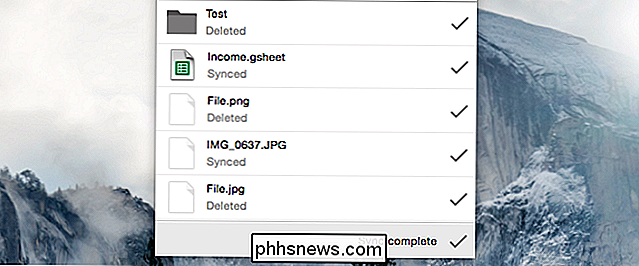
Hvor lang tid du kan få Slette filer tilbage
RELATED: Sådan gendannes eller permanent fjernes filer fra skyen
Når du sletter filer fra en cloud storage-tjeneste, sendes de til papirkurven (på Windows) eller Papirkurv (på en Mac). Det er den gode nyhed - hvis din filsynkroniserende klient beslutter at slette nogle filer, er de på din computer klar til at blive genoprettet.
Men du kan ende med at tømme din papirkurv eller papirkurv uden at bemærke. I dette tilfælde skal du gendanne dem fra cloud storage-tjenesteens websted.
Dropbox beholder kun slettede filer i 30 dage, så du skal lægge mærke til, at filen blev slettet og genoprette den før da. Pro abonnenter med "Extended Version History" kan gendanne filer i op til et år.
Andre tjenester er mere generøse. Google Drive synes aldrig at automatisk fjerne slettede filer fra papirkurven. OneDrive sletter filer efter et år, men begynder automatisk at slette de ældste filer efter tre dage, hvis papirkurven fylder.
Apples iCloud Drive giver ikke mulighed for at få en slettet fil tilbage - ikke engang en papirkurv eller papirkurv . Det afhænger bare af, at du har lokale Time Machine-sikkerhedskopier.
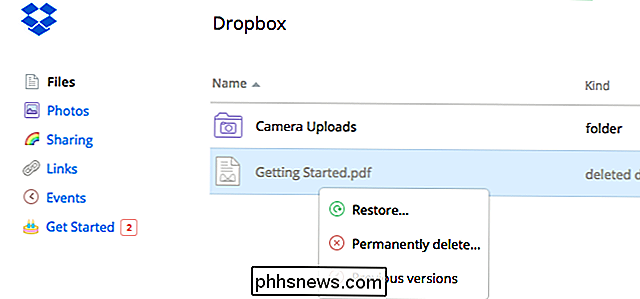
Hvor lang tid du kan ændre ændrede filer
Cloud storage-tjenester holder også tidligere versioner af filer. Hvis du - eller et program på din computer - ændrer disse filer, kan du få dem tilbage ved at vende tilbage til en ældre version af filen. Du kan også gøre dette fra serviceens hjemmeside - højreklik på en fil og vælg den rigtige mulighed for at se en liste over ældre versioner af de filer, du kan bruge.
Som med et papirkurv eller papirkurv er problemet det tjenester vil ikke holde disse gamle versioner rundt for evigt. De tager højde for plads.
Dropbox holder kun snapshots af tidligere versioner af dine filer i 30 dage. Du skal bruge den betalte "Extended Version History" -funktion for at få tidligere versioner, der varer længere. Google Drive holder også ældre versioner af dine filer i 30 dage.
Microsofts OneDrive tilbyder kun dette til Office-dokumenter, og Apples iCloud Drive tilbyder det slet ikke. Begge afhænger af, at du har lokale sikkerhedskopier.
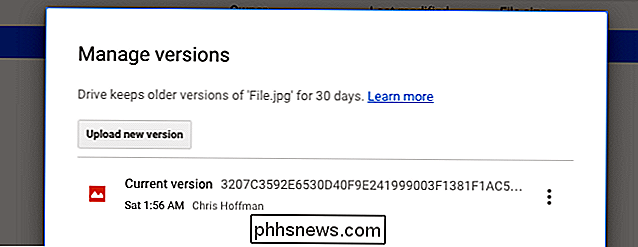
Udfør regelmæssige lokale sikkerhedskopier for at holde dine filer sikre.
RELATERET: Sådan bruges Windows filhistorik til sikkerhedskopiering af dine data
Den rigtige løsning her - en der vil sikre, at du altid har en sikkerhedskopi af vigtige filer, som du ved et uheld kan slette eller ændre, selvom din valgfri cloud storage-tjeneste ikke gør det - også at lave lokale sikkerhedskopier.
Du behøver ikke noget fancy eller kompliceret. Tilslut kun en ekstern harddisk en gang om ugen eller deromkring, og kør operativsystemets sikkerhedskopieringsværktøj. I Windows 7 er det Windows Backup. På Windows 8, 8.1 eller 10, det er Filhistorik - hvis du bruger filhistorik, skal du sørge for, at det også understøtter din mappe med skylagring. På en Mac er det Time Machine. Så længe du synkroniserer indholdet af dit cloud-lager til din pc, vil sikkerhedskopieringsværktøjet lave en kopi af disse filer og gemme dem på backup-drevet.
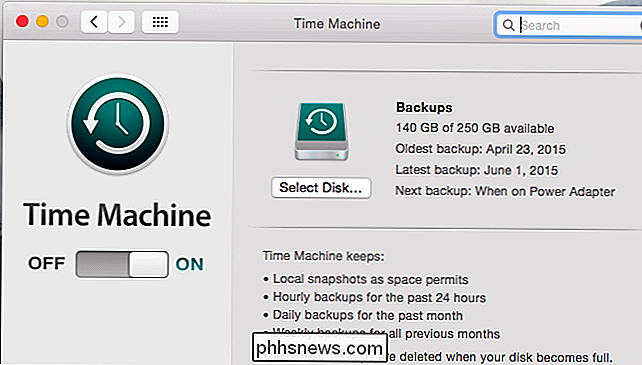
Du må muligvis aldrig røre disse sikkerhedskopier, hvis vores cloud storage service har aldrig nogen problemer, men du vil være taknemmelig for den ekstra backup, hvis du nogensinde har brug for det. Hvis du gemmer vigtige filer i skylagring, skal du sørge for, at du har en lokal backup - bare i tilfælde.

Sådan fjerner eller afinstallerer du Java (JRE) på Windows og Mac
Leder du efter en måde at slippe af med Java på din Windows eller Mac-maskine? Selvom det er vigtigt for nogle webbrugere, behøver de fleste ikke risikere at køre Java på deres maskiner på grund af alle sikkerhedsproblemerne forbundet med Java.I denne artikel skal jeg tale om de trin, du skal tage for at fjerne alle spor af Java fra din Windows-maskine. Proc

Sådan tilsluttes en ekstern skærm til en Chromebook
Chromebooks indeholder porte, der gør det muligt at forbinde dem til en computerskærm, et fjernsyn eller et andet display. Du kan spejle dit skrivebord på tværs af flere skærmbilleder eller bruge de ekstra skærmbilleder som separate desktops for at få yderligere skærmplads. Du kan også spejle din Chromebooks hele skærm eller kun en browser-faneblad trådløst til en ekstern skærm.



